Cómo enviar SMS desde un servidor FTP
El Usuario FTP de Ozeki SMS Gateway puede sincronizar directorios con el SMS Gateway a través de los protocolos estándar FTP, FTPS (sobre SSL/TLS) o SFTP (SSH FTP). Los mensajes SMS entrantes se subirán, y los mensajes SMS salientes se descargarán desde el servidor FTP. También puedes consultar los formatos de archivo aceptados.
Cómo enviar SMS desde un servidor FTP
Para enviar SMS desde un servidor FTP:
- Inicia Ozeki SMS Gateway
- Añade un nuevo usuario FTP
- Configura la conexión FTP
- Selecciona la ruta de archivo para las carpetas de mensajes SMS
- Especifica los detalles del servidor FTP
- Establece el formato de archivo
- Envía un SMS de prueba desde el servidor FTP
- Verifica los registros
Cómo enviar SMS desde un servidor FTP (tutorial en video)
Este video te mostrará cómo enviar mensajes SMS desde un servidor FTP. Este video comenzará con la adición de un nuevo usuario FTP y te guiará hasta el envío de tu primer SMS. El video dura solo unos 4 minutos y es muy detallado. No tendrás problemas para seguir los pasos. Estamos usando Ozeki SMS Gateway en este video, que es una solución de gateway potente pero fácil de usar. Aprenderás cómo añadir un nuevo usuario FTP y cómo configurarlo, cómo establecer los ajustes del servidor FTP y cómo enviar un SMS de prueba desde el servidor FTP. ¡No pierdas tiempo, comienza a enviar SMS ahora!
El Usuario FTP puede sincronizar directorios. La sincronización se realiza entre la máquina de Ozeki SMS Gateway y tu servidor FTP en los siguientes tipos de carpetas: 'Bandeja de entrada', 'Bandeja de salida', 'Enviados', 'Fallidos', 'Entregados'. Por favor, crea estas carpetas antes de proporcionar las rutas al Usuario FTP. Este usuario se utiliza básicamente para enviar o recibir archivos de mensajes de texto.
Funciona en ambas direcciones:
- Si el usuario recibe un mensaje entrante, crea un archivo de texto en la carpeta 'Bandeja de entrada' de tu servidor FTP y también un archivo en la carpeta 'Bandeja de entrada' de la máquina de Ozeki SMS Gateway, ya que las carpetas están sincronizadas.
- El usuario enviará los mensajes desde la carpeta 'Bandeja de salida' del servidor FTP. El archivo de texto del mensaje se colocará en consecuencia en la carpeta 'Enviados', 'Fallidos' o 'Entregados'. La carpeta 'Bandeja de salida' se verificará periódicamente.
Puedes instalar rápidamente un Usuario FTP a través de la interfaz gráfica del navegador de Ozeki SMS Gateway.
Paso 1 - Instalar el usuario FTP
Puedes instalar fácilmente el Usuario FTP en la consola de 'Gestión' haciendo clic en 'Añadir nuevo usuario/aplicación...' en el panel 'Usuarios/Aplicaciones' (Figura 1).
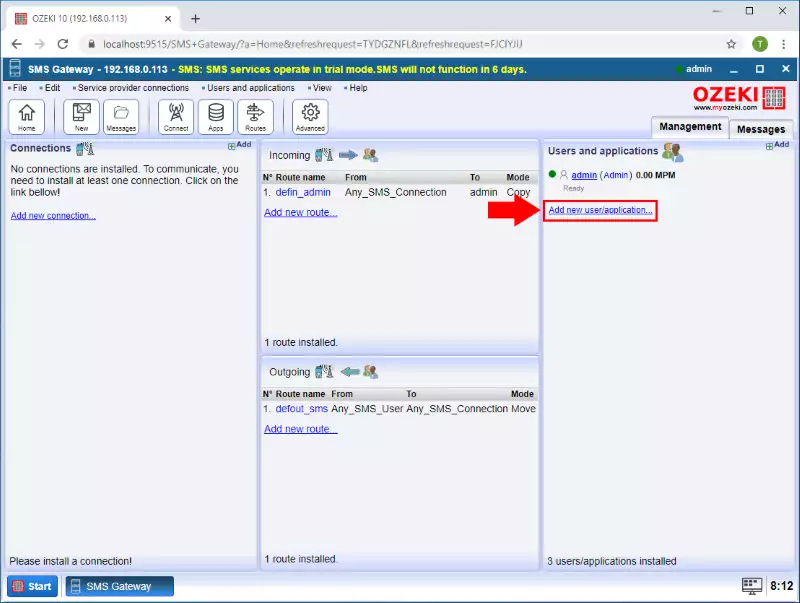
Se abrirá una interfaz que consta de dos paneles. El panel izquierdo contiene los usuarios y aplicaciones ya instalados. El panel derecho contiene los usuarios y aplicaciones que puedes instalar con una breve descripción junto a ellos. Busca el Usuario FTP y haz clic en el botón azul 'instalar' junto a él (Figura 2).
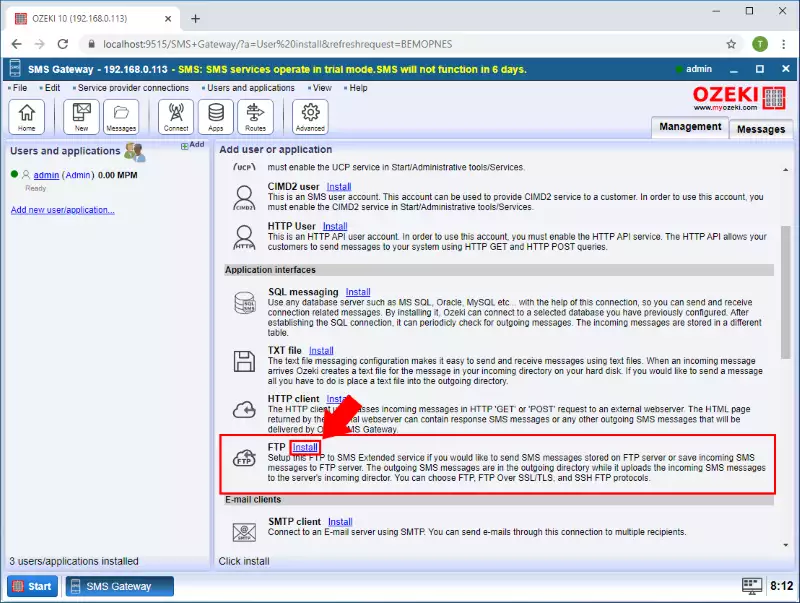
Paso 2 - Configurar la conexión FTP
El panel 'Configuración' tiene una pestaña 'General' que contiene los ajustes básicos de archivo. Primero, por favor, proporciona un nombre de usuario único. En la sección de Ajustes de la pestaña hay un cuadro combinado donde puedes seleccionar el formato de archivo 'Simple', 'Detallado', 'Lista', 'CSV' o 'XML'. Por favor, consulta la sección de Formatos de archivo a continuación para más información. Hay otro cuadro combinado donde puedes seleccionar la codificación de caracteres. También puedes establecer cuánto tiempo esperar antes de volver a verificar la 'Bandeja de salida'. El valor predeterminado es 30, pero puedes cambiarlo a cualquier número entero positivo (Figura 3).
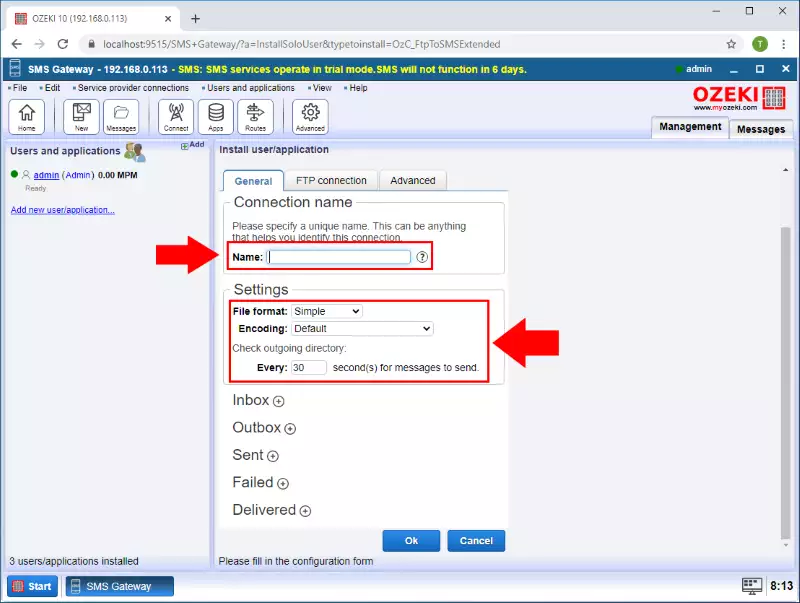
Paso 3 - Configurar las carpetas para mensajes
La sección inferior de las pestañas contiene cinco subsecciones que se refieren a los cinco tipos de carpetas de mensajes: 'Bandeja de entrada', 'Bandeja de salida', 'Enviados', 'Fallidos' o 'Entregados' (Figura 4). Puedes seleccionar la ruta del directorio de cada carpeta de mensajes en la máquina de Ozeki SMS Gateway y en tu servidor FTP. El Usuario FTP mantendrá sincronizados los pares de directorios.
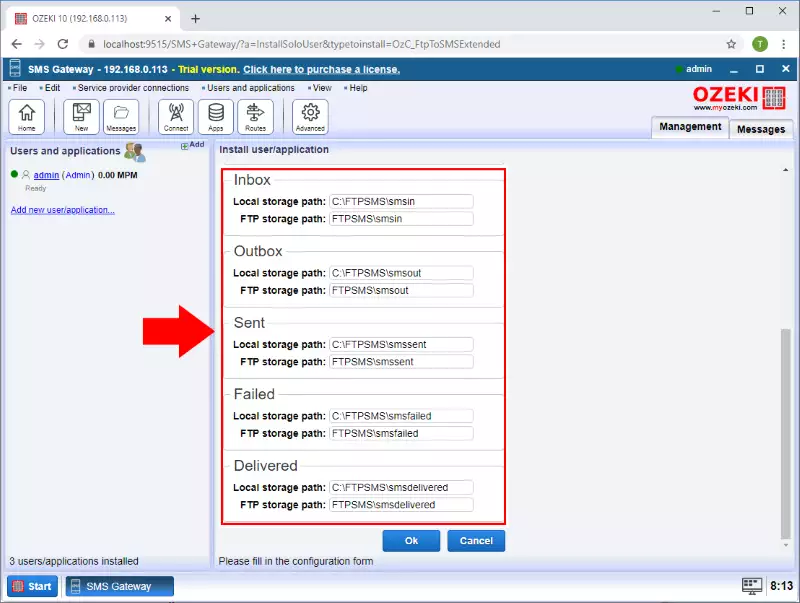
Qué tipo de mensajes contiene cada carpeta
- Bandeja de entrada: Mensajes ya entregados al usuario. Configúralo estableciendo el enrutamiento entrante de Ozeki SMS Gateway.
- Bandeja de salida: Mensajes que el usuario enviará. Configúralo estableciendo el enrutamiento saliente de Ozeki SMS Gateway.
- Enviados: Mensajes aceptados para entrega por Ozeki SMS Gateway y el proveedor de servicios SMS.
- Fallidos: Mensajes rechazados por Ozeki SMS Gateway o el proveedor de servicios SMS.
- Entregados: Mensajes que recibieron un informe de éxito de entrega por parte del proveedor de servicios SMS.
Paso 4 - Configurar los detalles del servidor FTP
Si has configurado las carpetas, debes cambiar a la pestaña Conexión FTP para configurar las conexiones del servidor FTP. Primero, proporciona la dirección IP del servidor, el número de puerto y el nombre de usuario y contraseña requeridos. Luego selecciona el modo de protocolo que prefieras (FTP, FTPS, STFP) (Figura 5). En la sección inferior puedes proporcionar un certificado si estás usando el modo de protocolo de archivo FTPS. Por favor, proporciona la ruta del certificado y la contraseña del certificado para añadir el certificado.

Paso 5 - Aprender sobre formatos de archivo
Los formatos de archivo se utilizan para definir cómo almacenar mensajes en archivos de texto. Ozeki SMS Gateway's FTP to SMS Extended User admite varios formatos de archivo: simple, detallado, lista, XML, CSV. Estos formatos se pueden utilizar para enviar o recibir mensajes SMS a través de una red GSM.
'Simple' está configurado como predeterminado en todos los Usuarios Extendidos FTP a SMS. El nombre del archivo en sí almacena el remitente o destinatario, dependiendo de si es un mensaje entrante o saliente. El archivo contiene el contenido del mensaje. Simple es el formato predeterminado. Para cambiarlo, por favor, haz clic en la pestaña 'General'. Por ejemplo:
c:\SMS\outbox\+3620310366
c:\SMS\inbox\+3630310300
Tiene un efecto secundario oculto en la convención de nombres. No puede haber más archivos con el mismo nombre en un solo directorio. Esto significa que solo se puede enviar un mensaje a la vez al mismo destinatario. Si envías un nuevo mensaje al mismo destinatario, por favor, espera hasta que el mensaje anterior sea eliminado por Ozeki SMS Gateway. Esto funciona viceversa. Como ejemplo, solo se puede recibir un mensaje a la vez del mismo remitente, ya que los mensajes recibidos anteriores serán eliminados. Por favor, considera estos hechos antes de mantener este formato de archivo predeterminado o elige otro formato del menú desplegable. Es una herramienta muy útil para el seguimiento de posición, ya que cada nueva coordenada sobrescribe la anterior. Esto te ayuda a rastrear fácilmente vehículos que envían coordenadas en mensajes SMS.
El formato Detallado almacena cada mensaje SMS en un archivo separado, aunque cada archivo puede tener un nombre único. Dado que se admiten nombres de archivo únicos, puede almacenar múltiples archivos de mensajes del mismo remitente y múltiples archivos de mensajes del mismo destinatario también. Esto significa que puede contener más información que un formato de archivo 'Simple'. Cada archivo tiene una extensión. La extensión de un archivo detallado es '.sms'. No olvides que cada archivo de mensaje contiene un solo mensaje. Ahora revisemos la estructura. La primera línea contiene el número de teléfono del remitente, mientras que la segunda línea es el número de teléfono del destinatario. El texto del mensaje se encuentra en la tercera línea.
Ejemplo Simple Detallado:
c:\SMS\outbox\cualquiernombre.sms+36209937723 El texto del mensaje
El formato Lista es capaz de almacenar múltiples mensajes SMS en un solo archivo. Un solo archivo '.sml' puede almacenar múltiples mensajes SMS en una lista simple. Esta es la forma más cómoda de enviar y recibir una gran cantidad de mensajes de texto. Por favor, mira el siguiente ejemplo de archivo:
c:\SMS\outbox\lista.sml+3620993723 Este es el segundo mensaje +3630778972 ¡Usa Ozeki SMS Gateway!
Cada línea representa un mensaje SMS. Una sola línea consta de dos informaciones importantes separadas por un espacio. La primera es el número de teléfono del destinatario, mientras que la segunda es el contenido del mensaje. Para enviar un mensaje SMS, por favor, coloca tu archivo '.sml' en la carpeta Bandeja de salida.
Puedes enviar y recibir mensajes SMS usando el formato de archivo 'XML' como puedes ver en el mensaje XML a continuación. No olvides usar la extensión de archivo '.xml'.
<originator>: El número de teléfono del remitente está entre estas etiquetas.
<recipient>: El número de teléfono del destinatario está entre estas etiquetas.
<text>: Escribe el texto del mensaje entre estas etiquetas.
<time>: Establece cuándo se debe enviar el mensaje.
<messagetype>: Declara el tipo de mensaje entre estas etiquetas.
<message>
<originator>NUMERO_REMITENTE</originator>
<recipient>NUMERO_DESTINATARIO</recipient>
<text>Texto del mensaje</text>
<time>2011.08.25. 7:56:31</time>
<messagetype>SMS:TEXT:FORMATTED</messagetype>
</message>
</messages>
Puedes exportar cualquier archivo de excel en formato de archivo CSV. Esta estructura CSV es un formato de archivo de texto donde las columnas originales están separadas por comas. Cada línea corresponde a una fila en la hoja de datos original de excel. Finalmente, el Usuario Extendido FTP a SMS es capaz de leer cada fila como puedes ver en el siguiente ejemplo.
c:\SMS\outbox\mis_mensajes.CSV
El primer parámetro es la dirección del destinatario o remitente, el segundo parámetro es el texto del mensaje mientras que el tercer parámetro es cuándo enviar el mensaje o cuándo llegó el mensaje.
